Та эндээс Asus, Belkin, Netgear гэх мэт төрөл бүрийн чиглүүлэгчид портуудыг хэрхэн нээх эсвэл дамжуулах талаар алхам алхмаар аргуудыг судалж болно:
Интернэтийн тухай ярихад, хурд бол бүх зүйл юм. Шууд дамжуулалт, тоглоом тоглох, файл хуваалцах гэх мэт таны хийдэг бүх зүйл илүү хурдан холболтоор илүү сайн байдаг.
Порт дамжуулах эсвэл порт нээх нь өгөгдөл дамжуулахыг илүү үр дүнтэй, хурдан болгодог. Чиглүүлэгчээ өөрчлөхөд айдас төрүүлж болох ч энэ нь тийм ч их цаг хугацаа шаарддаггүй бөгөөд бид танд чиглүүлэгч дээрх портуудыг хэрхэн нээх талаар зааварчилгаа өгөх болно.
Сүлжээ, чиглүүлэгч, портууд

Бид чиглүүлэгч дээрх портуудыг хэрхэн дамжуулах талаар ярихаасаа өмнө чиглүүлэгч сүлжээтэй хэрхэн ажилладагийг ойлгоорой. Өгөгдөл нь чиглүүлэгчийг ашиглан сүлжээнд орж, гадагш гардаг. Жишээлбэл, хэрэв та блог дээр дарвал өгөгдлийн хүсэлтийг таны чиглүүлэгч рүү илгээдэг.
Дараа нь чиглүүлэгч хүсэлтийг блогын сервер рүү дамжуулдаг. Сервер нь хүссэн өгөгдлийг чиглүүлэгч рүү буцааж илгээдэг бөгөөд таны чиглүүлэгч таны блог нээхийг оролдож буй төхөөрөмж рүү дамжуулдаг. Энэ бүхэн миллисекундэд болдог.
Портууд нь чиглүүлэгчид өгөгдөл илгээж, хүлээн авдаг сувгууд юм. Таны ашиглаж болох 65000 гаруй порт байдаг. Хэрэв та хоёр зүйлийг зэрэг хийж байгаа бол Spotify-г сонсож, хайлт хийж байгаа бол таны чиглүүлэгч хоёр сервертэй зэрэг холбогдохын тулд дор хаяж хоёр тусдаа порт ашиглах болно.
Зарим программдавхар шифрлэлт бүхий төхөөрөмжүүд тул таны чиглүүлэгчийг хакердсан ч таны төхөөрөмжүүд аюулгүй байх болно.
болон программууд нь тусгай портуудыг ашиглах зориулалттай. Жишээлбэл, бүх HTML хүсэлтийг порт 80 хүлээн авах болно, порт 110 нь имэйлд зориулагдсан гэх мэт. Хэдийгээр та ихэвчлэн портуудыг удирдах шаардлагагүй, гэхдээ портуудыг хэрхэн өөрчлөх талаар мэдэх нь танд хэрэг болно.Портыг хэрхэн нээх вэ
Бүх чиглүүлэгчид таны холболтыг аюулгүй байлгах үндсэн галт ханатай ирдэг. . Эдгээр галт хана нь заримдаа ирж буй холболтыг хааж болно. Тиймээс та зарим програмын портыг нээх хэрэгтэй болж магадгүй юм. Чиглүүлэгч бүрийн хувьд порт нээх алхмууд нь бага зэрэг ялгаатай боловч үндсэн алхамууд нь ижил хэвээр байна.
Чиглүүлэгчийнхээ IP хаягийг олох
Таны чиглүүлэгчийн IP хаягийг олох янз бүрийн арга байдаг
Windows дээр
Арга #1
- Windows болон R товчийг дарна уу.
- cmd гэж бичээд enter дарна уу.
- ipconfig гэж бичээд enter дарна уу.
- Өгөгдмөл гарцын хажууд байгаа дугаар нь таны чиглүүлэгчийн IP хаяг болно.

Арга#2
- Хяналтын самбарыг нээнэ үү.
- Сүлжээ ба Интернет рүү очно уу.
- Сүлжээний байдал болон ажлуудыг харах дээр товшино уу.
- Сүлжээ ба Хуваалцах Төв рүү очно уу.
- Интернэт холболтын нэрэн дээр дарна уу.

- Ethernet статусыг сонгоно уу.
- Дэлгэрэнгүй мэдээлэл рүү очно уу.
- Сүлжээний холболтын дэлгэрэнгүй дээр дарна уу.
- IPv4 Үндсэн гарц гэж жагсаасан IP нь таны чиглүүлэгчийн IP хаяг юм.
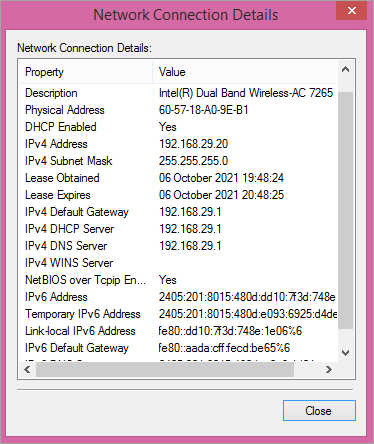
Mac дээр
Таны чиглүүлэгчийн IP-г хайж байнаMac дээрх хаяг нь маш энгийн.
- Apple цэс дээр дарна уу.
- Системийн тохиргооны сонголтыг сонгоно уу.
- Сүлжээний дүрс рүү очно уу.
- Сүлжээний холболт дээрээ товшино уу.
- Нарийвчилсан хэсгийг сонгоно уу.
- TCP/IP таб руу очно уу.
- Рутерийн хажууд түүний IP хаяг байх болно.

Asus чиглүүлэгч дээрх портуудыг дамжуулах
- Өөрийн чиглүүлэгчийн IP хаягийг олоорой.
- Хөтчийнхөө хаягийн мөрөнд IP хаягаа бичнэ үү.
- Enter дарна уу.
- Хэрэглэгчийн нэр, нууц үгээ оруулна уу (админ нь үндсэн хэрэглэгчийн нэр болон нууц үг юм).
- Нэвтрэх дээр дарна уу.
- WAN дээр дарна уу. .
- Виртуал сервер/Порт дамжуулахыг сонгоно уу.

[зураг эх сурвалж ]
- Яагаад үүсгэснээ санахын тулд портынхоо нэрийг оруулна уу.
- Нээхийг хүсэж буй портынхоо дугаар эсвэл мужийг бичнэ үү.
- Портоо дамжуулахыг хүсэж буй төхөөрөмжийн IP хаягийг оруулна уу.
- Протоколыг (TCP/UDP) сонгоно уу.
- Нэмэх дээр дарна уу.
- Хэрэглэх товчийг дарна уу.
- Чллүүлэгчээ дахин ачаална уу.
Belkin Router дээрх портуудыг нээнэ үү
- Өөрийн чиглүүлэгчийн IP хаягийг олоорой (192.168.2.1 нь анхдагч IP хаяг).
- Хөтчийнхөө хаягийн мөрөнд IP хаягаа бичнэ үү.
- Enter дарна уу.
- Зүүн талын талбар дээрх Виртуал сервер сонголт дээр дарна уу.
- Хэрэглэгчийн нэрийг оруулна уу (өгөгдмөл хэрэглэгчийн нэр нь админ).
- Нууц үгээ оруулна уу (үндсэн нууц үг ньнууц үг).
- Илгээх дээр дарна уу.
- Виртуал сервер сонголт руу очно уу.

[зураг эх сурвалж ]
- Идэвхжүүлэх нүдийг чагтална уу.
- Дамжуулах портыг нэрлээрэй.
- Портыг оруулна уу. Ирж буй болон гарах портын аль алинд нь дугаарлана.
- Төрөл дээр дарж портод тохирох протоколыг (TCP/UDP) сонгоно уу.
- Шилжүүлэхийг хүсэж буй төхөөрөмжийн IP хаягийг оруулна уу. руу.
- Дэлгэцийн дээд хэсэгт байрлах Өөрчлөлтийг хэрэгжүүлэх товчийг товшино уу.
- Рутерээ дахин ачаална уу.
TP-Link Router дээрх портуудыг нээнэ үү
- Рутерийн IP хаягийг олоорой (192.168.1.1 нь үндсэн IP хаяг).
- Хөтчийнхөө хаягийн мөрөнд IP хаягаа бичнэ үү.
- Enter дарна уу.
- Хэрэглэгчийн нэр, нууц үгээ оруулна уу (админ нь өгөгдмөл хэрэглэгчийн нэр болон нууц үг юм).
- Нэвтрэх дээр дарна уу.
- Хуудасны зүүн талд байрлах Дамжуулах холбоосын сонголт руу очно уу.
- Цэсээс Виртуал серверүүдийг сонгоно уу.

[зураг эх сурвалж ]
- Шинэ нэмэх дээр дарна уу.
- Үйлчилгээний портын нүдэнд портын дугаараа оруулна уу.
- Порт дамжуулахыг хүссэн IP хаягаа бичнэ үү.
- Протоколын хайрцагнаас зөв протоколыг (TCP/UDP) сонгоно уу.
- Статус унадаг цэс рүү очно уу.
- Идэвхжүүлсэн гэснийг сонгоно уу.
- Дарна уу. Хадгалах.
- Чллүүлэгчээ дахин ачаална уу.
Чиглүүлэгчийн Netgear дээрх портуудыг дамжуулах
- Netgear чиглүүлэгчийн IP хаяг руугаа нэвтэрнэ үү.
- Очно уу.Нарийвчилсан.
- Нарийвчилсан тохиргоог сонгоно уу.
- Порт дамжуулах/Порт гох дээр дарна уу.
- Захиалгат үйлчилгээ нэмэх хэсэгт очно уу.

[зураг эх сурвалж ]
- Төхөөрөмжийн нэрийг бичнэ үү.
- портын дугаар болон гадаад порт.
- Протокол (TCP/UDP) сонгоно уу.
- Порт дамжуулахыг хүсэж буй төхөөрөмжийнхөө IP хаягийг оруулна уу.
- "Хэрэглэх"-г сонгоно уу.
- Чллүүлэгчээ дахин ачаална уу.
Draytek чиглүүлэгч дээрх портуудыг нээх
- Чллүүлэгчийн IP хаягийг ол (192.168.1.1 нь өгөгдмөл IP хаяг) .
- Хөтчийнхөө хаягийн мөрөнд IP хаягаа оруулна уу.
- Enter дарна уу.
- Хэрэглэгчийн нэрийг оруулна уу (өгөгдмөл хэрэглэгчийн нэр нь админ).
- Нууц үгээ оруулна уу (өгөгдмөл нууц үг нь нууц үг).
- Нэвтрэх дээр дарна уу.
- Зүүн талд байгаа NAT холбоос руу очно уу.
- Цэсээс Port Redirection-ийг сонгоно.

[зураг эх сурвалж ]
- ойролцоо төв хэсэгт, Индекс дугаарын холбоосыг олоод, үүн дээр дарна уу.
- Мод унадаг талбар руу очно уу.
- Хэд хэдэн портыг дамжуулахын тулд Range дээр дарна уу.
- Нэг портыг дамжуулахын тулд Single дээр дарна уу.
- Үйлчилгээний нэр хэсэгт өөрийн үйлчилгээний нэрийг бичнэ үү.
- Протоколын төрлийг (TCP/UDP) сонгоно уу.
- WAN IP унадаг цонхноос Бүгдийг сонгоно уу.
- Портыг нээхийг хүссэн төхөөрөмжийн IP хаягийг бичнэ үү.
- ОК дарна уу.
- Дахин ачаална уу. чинийчиглүүлэгч.
Довадо чиглүүлэгч дээрх Дамжуулах портууд
- Чиллүүлэгчийн IP хаягийг олоорой (192.168.0.1 нь үндсэн IP хаяг юм).
- IP хаягаа оруулна уу. хөтчийнхөө хаягийн мөрөнд.
- Enter дарна уу.
- Хэрэглэгчийн нэрийг оруулна уу (өгөгдмөл хэрэглэгчийн нэр нь админ).
- Нууц үгээ оруулна уу (үндсэн нууц үг нь нууц үг).
- Нэвтрэх дээр дарна уу.
- Зүүн талд байгаа LAN сонголт руу очно уу.

- Порт дамжуулах холбоосыг сонгоно уу.
- Дамжуулах портын дугаарыг оруулна уу.
- Протоколын унадаг жагсаалтаас тохирох протоколыг (TCP/UDP) сонгоно уу.
- Портыг дамжуулахын тулд төхөөрөмжийн IP хаягийг оруулна уу. руу.
- Тохирох порт товчийг дарна уу.
- Чллүүлэгчээ дахин ачаална уу.
Arris Router дээрх портуудыг нээнэ үү
- Рутерийг олоорой. IP хаяг (192.168.0.1 нь анхдагч IP хаяг юм).
- Хөтчийнхөө хаягийн мөрөнд IP хаягаа бичнэ үү.
- Enter дар.
- Хэрэглэгчийн нэрийг оруулна уу ( өгөгдмөл хэрэглэгчийн нэр нь админ).
- Нууц үгээ оруулна уу (өгөгдмөл нууц үг нь нууц үг).
- Галт хана таб руу очно уу.
- Виртуал серверүүд/Порт дамжуулахыг сонгоно уу.

[зураг эх сурвалж ]
- Нэмэх дээр дарна уу.
- Ирж буй портын мужийг сонго, хэрэв та зөвхөн нэг порт нээхийг хүсвэл ижил дугаарыг оруулна уу.
- Тохиромжтой протокол (TCP/UDP) сонгоно уу.
- Төхөөрөмжийн Портыг дамжуулах IP хаяг.
- Виртуал сервер нэмэх хэсэгт очно уусонголт.
- Та шинэ виртуал HTTP серверийг харах боломжтой болно.
- Рутерээ дахин ачаална уу.
PS4-д зориулсан портуудыг нээнэ үү
Тэнд Энэ нь 4.3 тэрбум Ipv4 хаягтай ч байнга өсөн нэмэгдэж буй интернет хэрэглэгчдийн тоонд хангалтгүй юм. Сүлжээний хаягийн орчуулга эсвэл NAT нь таны IP хаягийг дуусгахгүй байх боломжийг олгодог.
Мөн энэ нь таны чиглүүлэгчийг сүлжээ болон интернетийн хооронд зуучлах боломжийг олгодог. Та Интернэттэй холбогдох нийтийн IP хаягтай, сүлжээн дэх өөр өөр төхөөрөмжүүдийн олон IP хаягтай байж болно. Тэгэхээр нэг IP сүлжээг бүхэлд нь хамрах боломжтой.
NAT нь нийтийн IP-г хувийн болон эсрэгээр хувиргадаг. Гэхдээ портуудыг өгөгдөл нь зөв хүлээн авагчид хүрэхийн тулд ашигладаг бөгөөд өөр өөр програмуудад зориулсан өөр порт байдаг.
Таны Үйлдлийн систем өгөгдлийн багцын портын дугаарыг олдог бөгөөд үүнийг хаашаа илгээхийг ойлгох болно. UPnP протокол нь эдгээр портын дугаарыг программд автоматаар хуваарилдаг.
Тоглоомын консолын хувьд гурван төрлийн NAT байдаг:
NAT 1-р төрөл: Энэ нь таны PS4 интернетэд шууд холбогдсон, чиглүүлэгч дээр NAT тохируулагдаагүй нээлттэй NAT юм. Энэ нь галт ханагүй тул аюулгүй сүлжээ юм. Энэ нь тоглоомын хоцрогдол ихтэй гэдгээрээ алдартай.
NAT1-г ашиглах үед та бусад тоглогчидтой чатлах, олон тоглоом зохион байгуулах боломжтой ч хакерын золиос болох нь бий. Хэдийгээр NAT төрлийн 1 нь маш уян хатан байдагмөн хамгийн өндөр хоцролтыг санал болгодог бөгөөд энэ нь таны сүлжээнд амархан халдварладаг.
NAT төрөл 2: Энэ нь дунд зэргийн сүлжээ бөгөөд PS4-д ихэвчлэн ашиглагддаг. Энэ нь чиглүүлэгчийг ашигладаг бөгөөд урьдчилан тодорхойлсон порт ашиглан пакетуудыг дамжуулах боломжтой. Тиймээс энэ нь 1-р төрлөөс илүү аюулгүй юм. Та тоглоом зохион байгуулах боломжгүй, гэхдээ та чатлах, олон тоглогчтой тоглоом ашиглах болно.
NAT 3-р төрөл: Энэ нь танд хязгаарлагдмал холболттой хатуу сүлжээ юм. бусад тоглогчидтой. Та олон тоглогчтой тоглоом тоглож, зөвхөн 1-р төрөлтэй хэрэглэгчидтэй чатлах боломжтой. NAT 3-р төрөл нь хамгийн найдвартай холболт боловч бусад хоёр NAT-тай адил тоглоом тоглох боломжгүй. Таны PS4 нь чиглүүлэгчийн ард сүлжээний портуудыг дамжуулахгүй ажиллах болно.
Дамжуулах порт PS4
Үйл явц нь таны чиглүүлэгчээс хамаарч өөр өөр байж болох ч үндсэн алхмууд ижил хэвээр байх болно.
- Тохиргоо руу очно уу.
- Сүлжээ дээр дарна уу.
- Холболтын төлөвийг харах гэснийг сонгоно уу.
- Өөрийн PS4-ийн MAC болон IP хаягийг анхаарна уу.
- Хөтөч нээнэ үү.
- Өөрийн чиглүүлэгчийнхээ IP хаягийг оруулна уу.
- Enter дарна уу.
- Нэвтрэх ID болон нууц үгээ оруулна уу.
- Нэвтрэх дээр товшино уу.
- Порт дамжуулах сонголтыг олоорой.
- TCP 80, 443, 3478, 3479, 3480 болон UDP 3478, 3479-д зориулсан дүрмийг нэмнэ үү.
- Ротероо дахин ачаална уу. .

Түгээмэл асуултууд
Асуулт #1) Чиглүүлэгч дээр порт нээх гэж юу гэсэн үг вэ?
Хариулт: Рутер дээр порт нээх гэдэг нь багцуудыг хэлнээдгээр портын дугаарыг таны LAN-д оруулах, гаргахыг зөвшөөрдөг.
Асуулт №2) Миний чиглүүлэгч дээр порт нээхэд аюулгүй юу?
Хариулт: Нээлттэй портууд нь аюултай биш боловч системийн түвшинд тэдэнтэй хийх зүйл байж болно. Та тэдгээр портууд дээр ямар аппликейшн болон үйлчилгээ ил гарч байгаагаас хамааран тэдгээрийг аюултай гэж тэмдэглэж болно. Нээлт багатай портууд нь таны сүлжээнд халдах магадлалыг бууруулдаг.
Асуулт №3) Аль портыг нээхэд аюултай вэ?
Хариулт: Порт 20,21, 22, 23, 25, 53, 139, 80-443, 445, 1433,1434, 3306, 3389. Эдгээр нь ихэвчлэн нээлттэй байдаг ч ихэвчлэн буруугаар ашигладаг портууд байдаг тул нээхэд аюултай.
Асуулт №4) 445-р порт нээлттэй байх шаардлагатай юу?
Хариулт: Файл болон принтер хуваалцахад TCP 445 шаардлагатай. Тэгэхээр, хэрэв та файл болон принтерээ хуваалцах шаардлагагүй бол 445-р портыг нээх шаардлагагүй.
Асуулт №5) Би 23-р портыг нээх үү?
Хариулт: Порт 23 нь Telnet үйлчилгээнд зориулагдсан бөгөөд хамгийн их хүчирхийлэлд өртдөг портуудын нэг юм. Тиймээс үүнийг хаалттай байлгаарай.
Дүгнэлт
Хэдийгээр чиглүүлэгч дээрээ порт нээх нь тодорхой давуу талтай боловч сул талуудтай. Энэ нь таныг хортой програмын халдлагад өртөмтгий болгож болох томоохон онлайн эрсдэлд таны төхөөрөмжийг нээлттэй байлгадаг. Нээлттэй портууд нь хамгаалалтын давхаргыг устгадаг.
Тиймээс та порт нээхдээ чиглүүлэгчээ хамгаалахын тулд нэмэлт арга хэмжээ авч байгаарай, учир нь энэ нь таны төхөөрөмж болон бусад интернетийн хоорондох хамгаалалтын давхарга юм. Өөрийгөө хамгаал